WordPress Popup Eklentisi Kullanarak Popup Formu Nasıl Oluşturulur?
Yayınlanan: 2020-07-17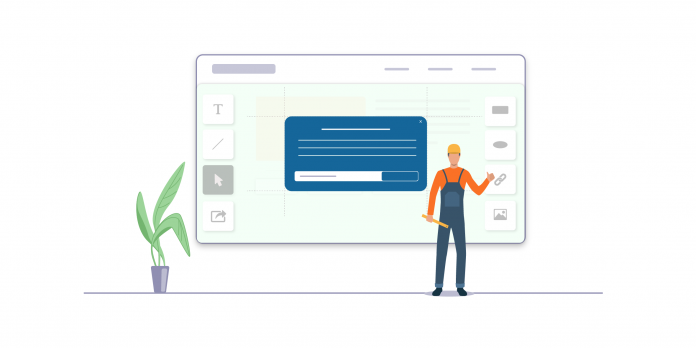
Son güncelleme - 8 Temmuz 2021
Burada olmanız harika çünkü herkes WordPress web sitesinde bir açılır pencere formu oluşturmanın ne kadar önemli olduğunu anlamıyor. Ama neyse ki, web sitenizde bir pop-up formu oluşturmak isteyen çok az kişiden birisiniz. Öyleyse başlayalım ama ondan önce, çok ihtiyaç duyulan birkaç temel bilgiyi tamamlayacağız!
Neden Bir WordPress Popup Formu Oluşturmalısınız?
WordPress açılır pencere formları, e-posta listenizi kolayca büyütmenize yardımcı olabilir ve tahmin edin, iyi hazırlanmış ve stratejik olarak yerleştirilmiş bir açılır pencere formu, dönüşüm oranınızı 10 kat artırabilir.
Aslında, pop-up formları olan WooCommerce mağazaları, mağaza ziyaretçileri hakkında daha fazla bilgi toplayabildi ve onları uzun vadede sadık müşterilere dönüştürdü, dönüşümleri artırabilen ve e-posta listelerini sorunsuz bir şekilde büyütebilen WordPress web sitelerinden bahsetmiyorum bile.
Bunu söyledikten sonra (ve bir pop-up formu kullanmanın faydalarını anladığınızdan emin olarak), bir sonraki bölüme geçeceğiz – WordPress'te bir pop-up formu nasıl oluşturulur.
WordPress Açılır Pencere Eklentisi Kullanarak Açılır Pencere Formu Oluşturma Adımları
Şimdi, bunu yapmak için yerleşik olarak sahip olmanız gereken ilk şey bir WordPress açılır eklentisidir. Ve Optinly'yi seçmenizi şiddetle tavsiye ediyoruz çünkü Optinly
- 10'dan fazla önceden var olan pazarlama hedefiyle birlikte gelen, hedef tabanlı bir WordPress açılır pencere oluşturucu/e-posta bülteni açılır eklentisi
- Pazarlama hedefleriyle alakalı 30'dan fazla son derece özelleştirilebilir duyarlı WordPress açılır şablonu - dakikalar içinde kampanyalar oluşturun
- Oyunlaştırma açılır pencereleri dahil olmak üzere farklı türde açılır pencere formları
- Ücretsiz WordPress çıkış açılır pencere tetikleyicileri dahil gelişmiş hedefleme ve tetikleme seçenekleri
- Dahili açılır pencere oluşturucu - tasarım veya geliştirme becerisi gerekmez
- Temiz ve kullanımı kolay bir arayüz - karışıklık veya zor şeyler yok,
- 10'dan fazla en iyi e-posta pazarlama hizmeti sağlayıcısı ve daha fazlasıyla sorunsuz entegrasyon olanakları.
Hangi WordPress açılır pencere oluşturucusunu kullanmanız gerektiğine karar verdiğinize göre, aynısını nasıl kuracağınızla başlayalım ve bir açılır pencere formunu nasıl oluşturacağınızla devam edelim.
Adım 1 :
WordPress kontrol panelinize giriş yapın ve ekranınızın sol alt köşesinde bulunan “ Eklentiler ” sekmesine tıklayın.
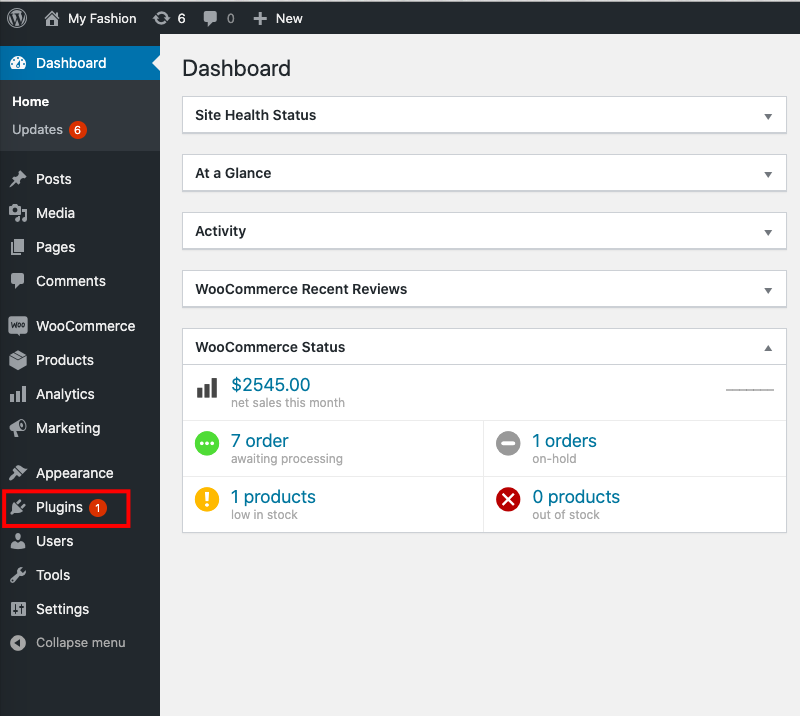
Adım 2:
“ Eklentiler ”e tıkladığınızda önünüzde yeni bir pencere belirecektir. Şimdi aşağıdaki resimde gösterildiği gibi “ Yeni Ekle ” düğmesine tıklayın.

Aşama 3:
Sağlanan arama çubuğunda “ Optinly ” arayın ve bulduğunuzda Optinly'yi bir kez yükleyin. Ardından “ Eklentiler ” bölümüne giderek eklentiyi etkinleştirin.
Ayrıca, buradaki bağlantıyı kullanarak Optinly'yi WordPress Deposundan indirebilir ve ardından eklentiyi yükleyebilirsiniz.

4. Adım:
Optinly'yi etkinleştirdikten sonra, eklentiyi tıkladığınızda, önünüzde Uygulama Kimliğini girmenizi isteyen bir alan kutusu belirir. “ Uygulama Kimliğinizi burada bulabilirsiniz” ifadesinin “burasına ” metnine tıklayın .
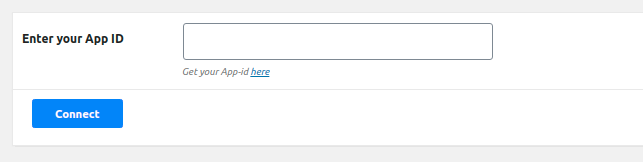
App.optinly.com'a yönlendirileceksiniz ve burada “ Kaydolmanız ” gerekecek
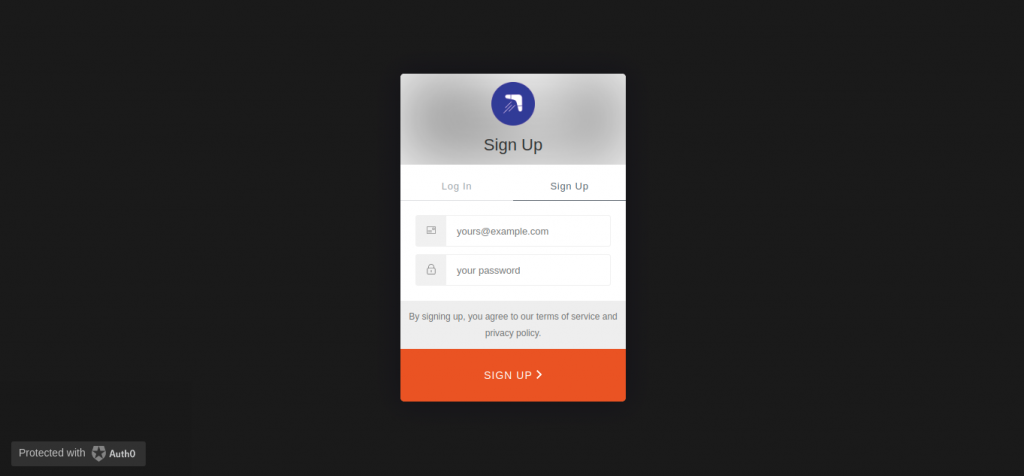
E-posta kimliğinizi kullanarak Optinly'ye kaydolun ve bir şifre belirleyin.
Adım 5:
Optinly'ye kaydolduğunuzda, bir sonraki sayfaya yönlendirileceksiniz ve alan adınızı girmeniz istenecek.
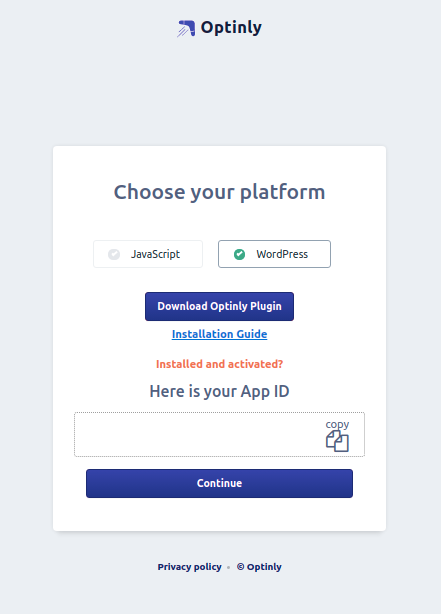
6. Adım:
Alan adınızı girdikten sonra, WordPress veya Java Script olup olmadığı, web sitenizin yapısı sorulacaktır. “ WordPress ”i seçtiğinizde , Uygulama Kimliğinizi alacaksınız. Aynısını WordPress kontrol panelinize girin ve Optinly'ye başarıyla bağlanın.
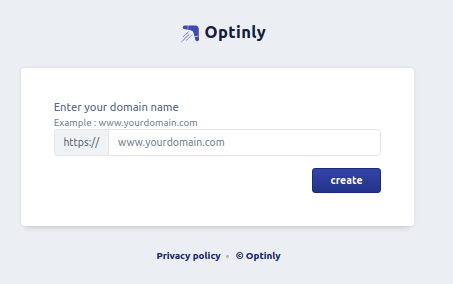
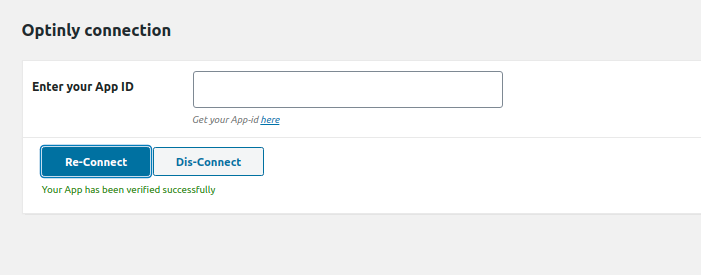
Optinly ile başarılı bir şekilde bağlantı kurduğunuza göre artık app.optinly.com'a geri dönün. Ekranın bir sonraki bölümüne gitmek için “ Devam ” düğmesine tıklayın. Aşağıda gösterildiği gibi bir mesajla karşılaşacaksınız.
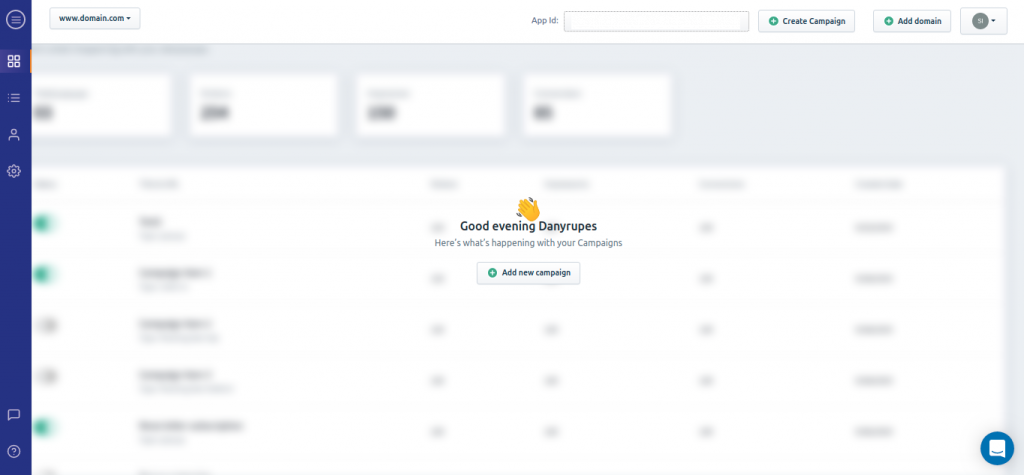
7. Adım:
Pop-up formunuzu oluşturmaya başlamak için “ Yeni Kampanya Ekle ”yi tıklayın . Açılır formunuzun hedefini seçmeniz gereken bir sonraki sayfaya yönlendirileceksiniz.
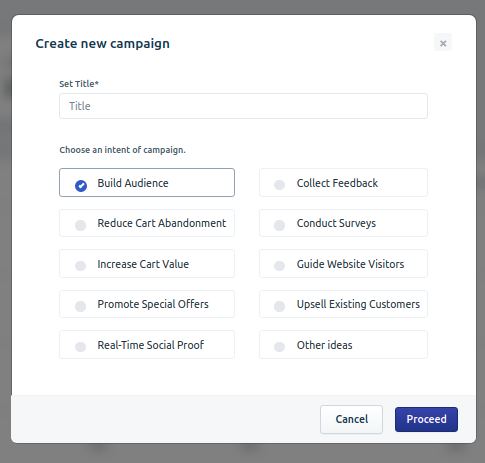
Bir kampanya adı yazın ve alışveriş sepetini terk etmeyi azaltmak , özel teklifleri teşvik etmek, geri bildirim toplamak, mevcut müşterileri satmak ve daha fazlası gibi mevcut hedefler arasından açılır formunuzun hedefini seçin . Ve sonra devam et'e tıklayın. Bu örnek için, “ Kitle Oluştur ” hedefini seçeceğiz .
Adım 8:
Hedefinizi belirledikten sonra, bir açılır form türü seçmeniz istenecektir. Biz burada standart eski tipi seçeceğiz, siz ise mevcut diğer seçenekler arasından seçim yapabilirsiniz.

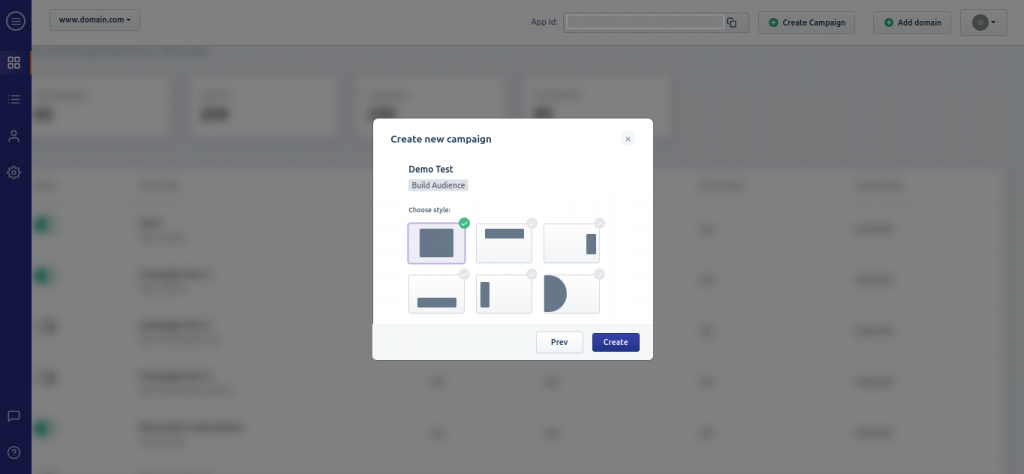
9. Adım:
Pop-up formunuzun türünü seçtikten sonra, şablonu seçmenin zamanı geldi. Devam'ı tıkladığınızda, seçtiğiniz hedefle ilgili bir dizi açılır şablona yönlendirildiğinizi göreceksiniz.

Size en uygun açılır pencere şablonunu seçin. Ayrıca, canlı hale getirmeden önce web sitenizde bunun bir önizlemesini de görebilirsiniz. Birini seçtikten sonra “ Şablonu Kullan ” a tıklayın .
Adım 10:
İşte özelleştirme kısmı geliyor. Harekete geçirici mesaj düğmesi, açılır form metni, renkler ve daha fazlası dahil olmak üzere seçilen açılır pencere formunu istediğiniz gibi özelleştirebilirsiniz. Aşağıdaki resimde de aynısını görebilirsiniz
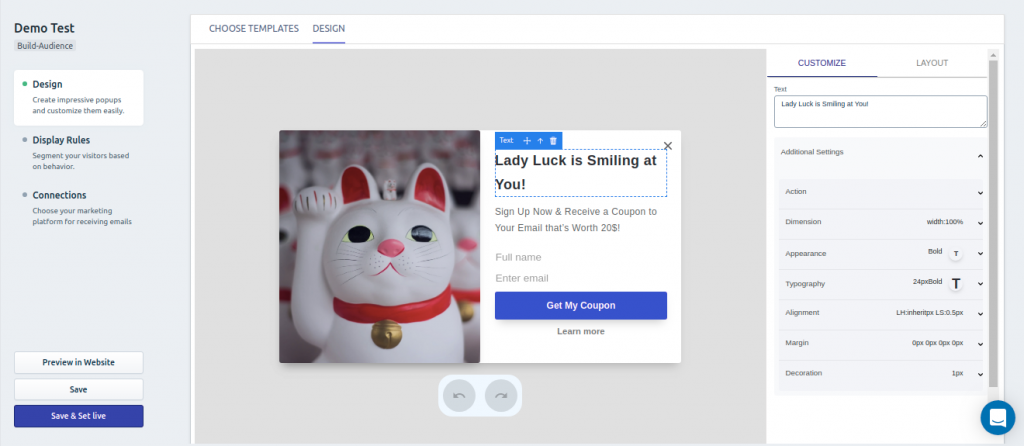
Daha önce de söylediğimiz gibi, açılır formlar son derece özelleştirilebilir. İstediğiniz her şeyi ve her şeyi özelleştirebilirsiniz! Unutmayın, iyi bir açılır pencere tasarımı, dönüşüm oranlarınızı büyük ölçüde artırmanıza yardımcı olabilir.
11. Adım:
Özelleştirme bölümünü tamamladığınızda, görüntüleme kuralları dönüşümlerde önemli bir rol oynadığından görüntüleme kurallarını belirlemenizin zamanı geldi. “ Tasarım ” bölümünün hemen altındaki “ Görüntüleme Kuralları ” bölümüne gidin.
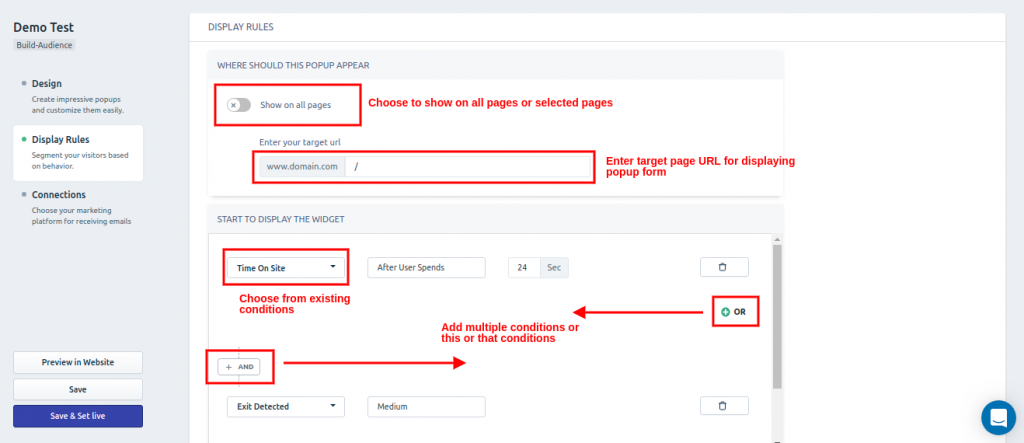
Açılır formu tüm sayfalarda mı yoksa yalnızca seçili sayfalarda mı gösterileceğini seçebilirsiniz. Ayrıca, birden çok koşul ekleyebilir veya şu ya da bu görüntüleme koşullarını tercih edebilirsiniz. Burada, zaman gecikmesi tetikleyicisi ayarladık – kullanıcı siteye girdikten 24 saniye sonra açılır pencere formu ve kesinlikle bir dönüşüm olacağından emin olmak için bir çıkış tetikleyicisi görüntüle.
Senaryonuz için en uygun olanı planlayabilir, strateji oluşturabilir ve seçebilirsiniz.
Adım 1/2:
Görüntüleme kurallarını ayarladıktan sonra geriye sadece e-posta servis sağlayıcınızla bağlantı kurmak kalır. Optinly, en iyi ESP'lerle sorunsuz entegrasyon hizmetleri sunar. Bunları aşağıda bulabilirsiniz.
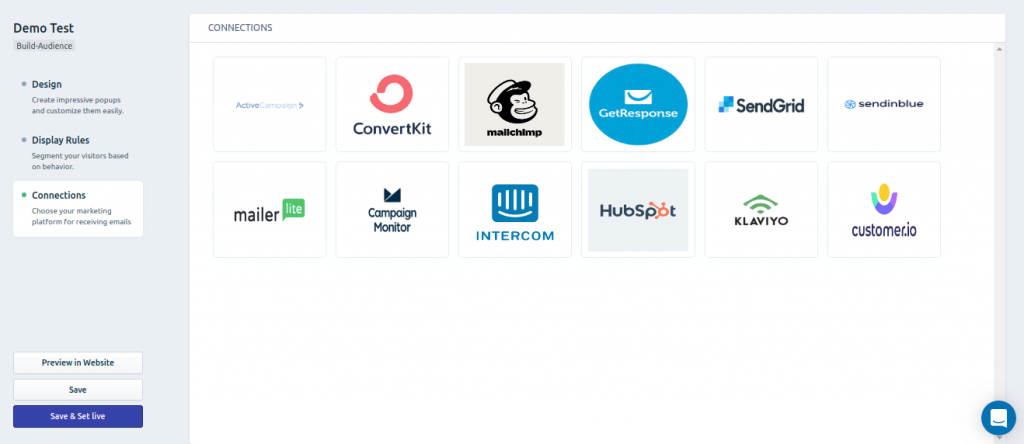
E-posta servis sağlayıcınızı seçin ve saniyeler içinde bağlanın. Söylediğinden daha kolay.
13. Adım:
Her şey ayarlanmış ve yerinde. Şimdi, açılır formunuzu harekete geçirmek için “ Kaydet ve Canlı Ayarla ” düğmesine tıklamanız yeterli. Ve bunu yaptığınızda aşağıdaki gibi bir onay mesajı alıyorsunuz,
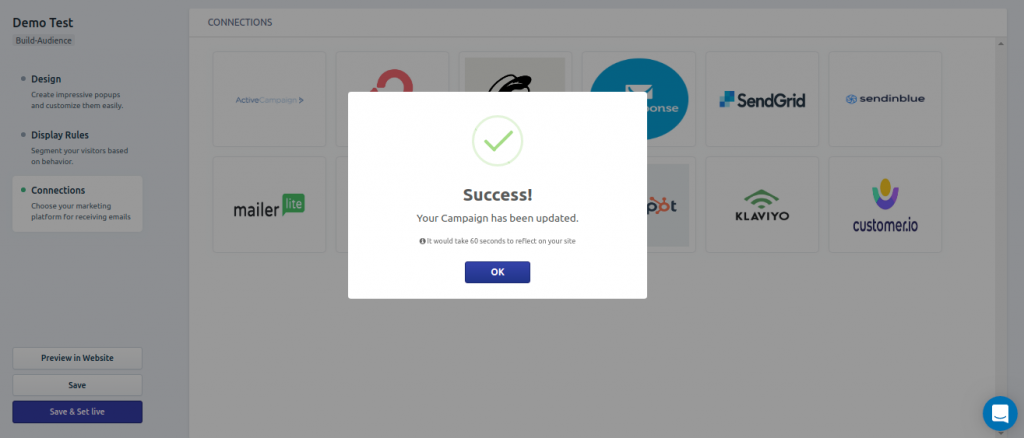
Her şey yapıldığında ve yerinde olduğunda, çıktınız böyle görünecek!

Harika değil mi? Bu, mağaza ziyaretçilerinizin e-posta adresini yakalamanıza yardımcı olacak etkili bir açılır pencere formudur. Bu pop-up formunun özelliği, hem karşılama pop-up'ı hem de çıkış pop-up'ı olarak kullanılabilmesidir!
Ve bu şekilde bir WordPress açılır formu oluşturursunuz. Optinly ile daha da kolaylaşıyor. Büyüme hedefinizi ve ardından işletmeler için büyük pazarlama süresi kazandırabilecek pop-up formu ve ilgili şablonları seçersiniz.
Bitirmeden önce, bunu bir dinlemelisiniz. Bir WordPress açılır formu, web sitesi dönüşümlerinizi artırmanın ve WooCommerce satışlarınızı artırmanın yalnızca bir yoludur. Daha fazla abone ve gelir elde etmeyi dört gözle bekliyorsanız, pazarlama rafınızı en iyi WordPress eklentileriyle doldurmanız gerekir . Ve hepsi bir araya geldiğinde… peki, sonuçlara kendiniz şahit olacaksınız!
Şimdi, ilk WordPress açılır formunuzu oluşturun ve hemen bazı dönüşümleri artırmaya başlayın!
İyi şanslar!
Sıkça Sorulan Sorular
- WordPress'te açılır pencere nedir?
Pop-up, kullanıcılar web sitenizi ziyaret ettiğinde görünen bir form gibidir. Pop-up'lar birçok nedenden dolayı kullanılabilir ve yaygın nedenlerden bazıları e-posta listesini büyütmek, alışveriş sepetini terk etmeyi azaltmak, bildirimleri paylaşmak, dönüşümleri, satışları artırmak ve daha fazlasıdır. Özel WordPress açılır pencere eklentilerinin yardımıyla WordPress'te açılır pencereler oluşturabilirsiniz.
- WordPress web sitem için nasıl açılır pencere oluşturabilirim?
Bir açılır pencere eklentisi kullanarak WordPress web sitenizde açılır pencereler oluşturabilirsiniz. Aralarından seçim yapabileceğiniz çok sayıda açılır pencere oluşturucu var. İyi bir WordPress açılır pencere oluşturucu, kolaylıkla açılır pencereler oluşturmanıza olanak tanır.
- WooCommerce mağazası için bir açılır pencere formu oluşturabilir miyim?
Evet, bir WooCommerce açılır eklentisi kullanarak WooCommerce mağazanız için açılır pencereler oluşturabilirsiniz. Bu okumada WooCommerce mağazanız/WordPress web siteniz için bir açılır pencere formunu nasıl oluşturacağınızı öğrenin.
- Bir WordPress sitesinde yaygın olarak kullanılan açılır pencere türleri nelerdir?
Açılır pencere formları farklı türlerde gelir ve her tür açılır pencere formu farklı bir amaca hizmet eder. En sık kullanılan pop-up formlarından bazıları, WordPress tam ekran pop-up'ları, çark açılır pencereleri, kayan çubuk seçenekleri, potansiyel müşteri yakalama formları ve daha fazlasıdır.
- WordPress bloguma Mailchimp abone açılır penceresi nasıl eklenir?
Bu oldukça kolay! WordPress blogunuza MailChimp'e bağlanarak bir MailChimp abone açılır penceresi ekleyebilirsiniz. MailChimp hesabınıza gidin, API anahtarını bulun ve bir WordPress açılır pencere oluşturucusu kullanarak bir MailChimp abone açılır penceresi oluşturduğunuz WordPress blog gönderinizi bağlamak için kullanın.
daha fazla okuma
- WooCommerce için En İyi Çıkış Niyeti Açılır Eklentileri.
- Çıkış amacı açılır pencereleri oluşturmak için ücretsiz WordPress eklentileri.
